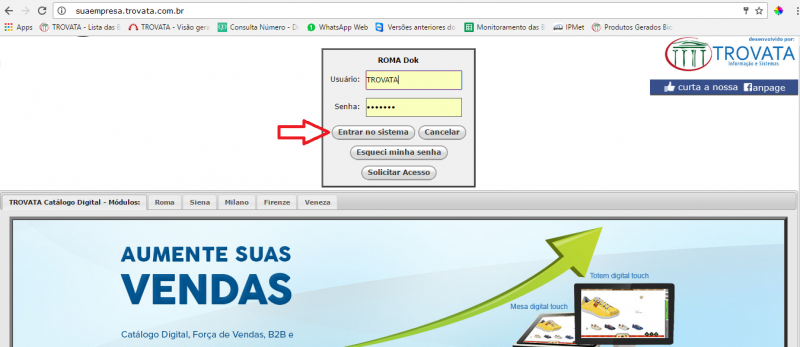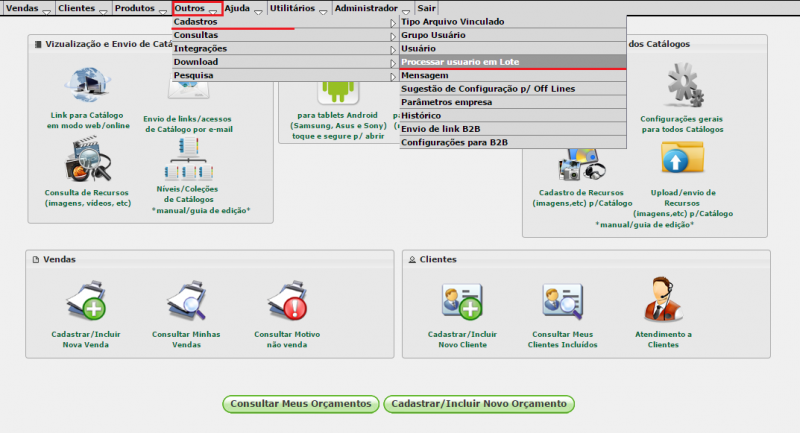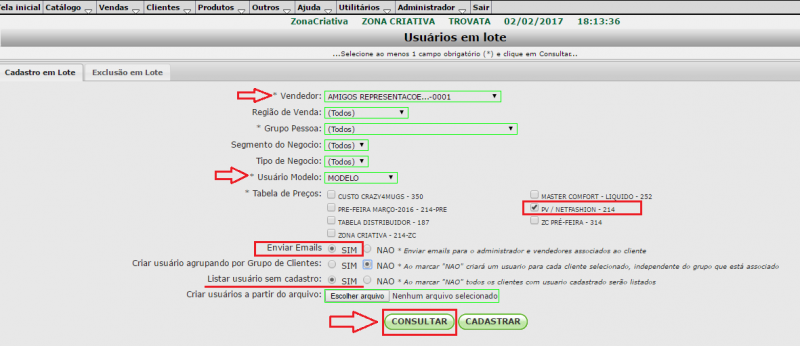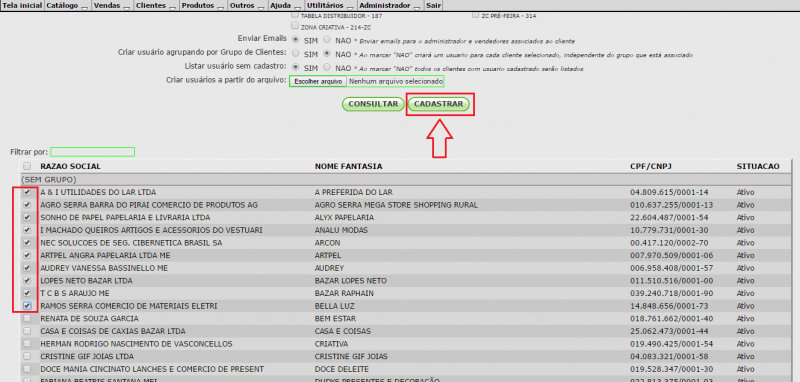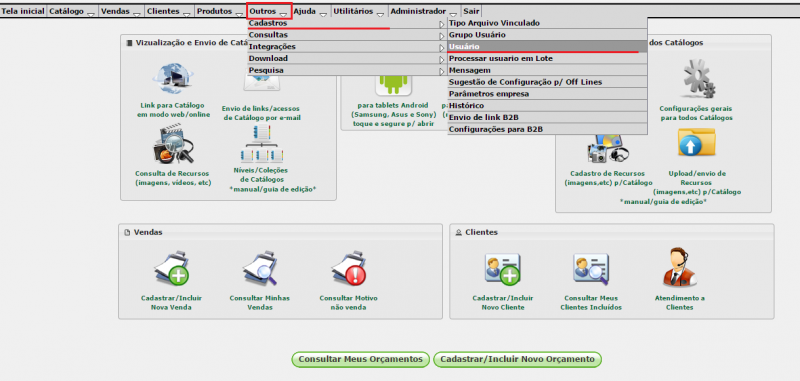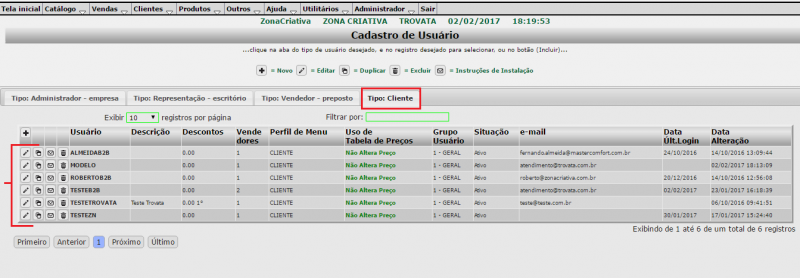Mudanças entre as edições de "Liberação de acesso ao B2B"
| Linha 17: | Linha 17: | ||
| − | 2 - A partir da página inicial selecione nos menus superiores o seguinte caminho: OUTROS --> CADASTRO --> | + | 2 - A partir da página inicial selecione nos menus superiores o seguinte caminho: OUTROS --> CADASTRO --> PROCESSAR USUÁRIO EM LOTE |
[[Arquivo:b2b1 lote.png|800px]] | [[Arquivo:b2b1 lote.png|800px]] | ||
| Linha 26: | Linha 26: | ||
'''ATENÇÂO.: Fique atento aos campos obrigatórios.''' | '''ATENÇÂO.: Fique atento aos campos obrigatórios.''' | ||
| − | '''VENDEDOR.:''' Ao selecionar um vendedor, o sistema listará todos os clientes vinculados a ele. | + | '''- VENDEDOR.:''' Ao selecionar um vendedor, o sistema listará todos os clientes vinculados a ele. |
| − | '''GRUPO PESSOA.:''' Você pode filtrar de acordo com os grupos existentes ou deixar "TODOS" para listar todos os clientes independente de grupo. | + | '''- GRUPO PESSOA.:''' Você pode filtrar de acordo com os grupos existentes ou deixar "TODOS" para listar todos os clientes independente de grupo. |
| − | '''USUÁRIO MODELO.:''' Modelo é um usuário criado e configurado para que o sistema replique algumas características para os usuários que serão criado automaticamente. | + | '''- USUÁRIO MODELO.:''' Modelo é um usuário criado e configurado para que o sistema replique algumas características para os usuários que serão criado automaticamente. |
| − | '''TABELAS DE PREÇO.:''' Selecione uma ou mais tabelas de preço as quais o cliente terá acesso. | + | '''- TABELAS DE PREÇO.:''' Selecione uma ou mais tabelas de preço as quais o cliente terá acesso. |
'''CONTROLES AUXILIARES.: Vão te ajudar a polpar algum tempo de trabalho.''' | '''CONTROLES AUXILIARES.: Vão te ajudar a polpar algum tempo de trabalho.''' | ||
| − | '''ENVIAR E-MAILS.:''' Você pode escolher se o sistema irá disparar um e-mail para o cliente avisando-o da criação do acesso, neste e-mail constarão usuário e senha criados para o cliente e também o link para acessar o B2B. | + | '''- ENVIAR E-MAILS.:''' Você pode escolher se o sistema irá disparar um e-mail para o cliente avisando-o da criação do acesso, neste e-mail constarão usuário e senha criados para o cliente e também o link para acessar o B2B. |
| − | '''AGRUPAR USUÁRIO POR GRUPO DE CLIENTE.:''' Ao selecionar sim, criará apenas um usuário para o grupo de cliente selecionado. | + | '''- AGRUPAR USUÁRIO POR GRUPO DE CLIENTE.:''' Ao selecionar sim, criará apenas um usuário para o grupo de cliente selecionado. |
| − | '''LISTAR USUÁRIOS SEM ACESSO.:''' Ao clicar SIM, o sistema listará na busca apenas clientes que ainda não possuem acesso criado. | + | '''- LISTAR USUÁRIOS SEM ACESSO.:''' Ao clicar SIM, o sistema listará na busca apenas clientes que ainda não possuem acesso criado. |
[[Arquivo:b2b2 lote.png|800px]] | [[Arquivo:b2b2 lote.png|800px]] | ||
Edição das 09h06min de 3 de fevereiro de 2017
B2B é a abreviação de Business-to-business e trata das relações entre, duas ou mais organizações. Por exemplo: uma empresa de roupas vendendo para uma Loja varejista.
B2B é a forma mais desenvolvida do e-business, e na Trovata sua aplicação é na compra eletrônica de itens e serviços de produção, bens para transformação, revenda ou outros utilizados na realização dos negócios.
Através do B2B oferecido pela Trovata, o comércio entre sua empresa e a empresa do seu cliente se dá de forma eletrônica e automatizada, garantindo rapidez, agilidade e segurança.
Abaixo ajudaremos você a liberar acesso ao B2B para que seus clientes possam realizar compra quando e onde quiserem.
1 - Através de um navegador de internet, acesse o endereço do Roma correspondente a sua empresa. Exemplo.: suaempresa.trovata.com.br
Insira seu usuário e senha de administrador.
2 - A partir da página inicial selecione nos menus superiores o seguinte caminho: OUTROS --> CADASTRO --> PROCESSAR USUÁRIO EM LOTE
3 - Na tela de cadastro de usuário em lote você poderá cadastrar vários usuários de uma só vez, para isso preencha os filtros de busca de acordo com suas preferências e clique no botão "Consultar" para que o sistema apresente o resultado da busca. O resultado serão os clientes que estiverem dentro dos padrões informados nos filtros.
ATENÇÂO.: Fique atento aos campos obrigatórios.
- VENDEDOR.: Ao selecionar um vendedor, o sistema listará todos os clientes vinculados a ele. - GRUPO PESSOA.: Você pode filtrar de acordo com os grupos existentes ou deixar "TODOS" para listar todos os clientes independente de grupo. - USUÁRIO MODELO.: Modelo é um usuário criado e configurado para que o sistema replique algumas características para os usuários que serão criado automaticamente. - TABELAS DE PREÇO.: Selecione uma ou mais tabelas de preço as quais o cliente terá acesso.
CONTROLES AUXILIARES.: Vão te ajudar a polpar algum tempo de trabalho.
- ENVIAR E-MAILS.: Você pode escolher se o sistema irá disparar um e-mail para o cliente avisando-o da criação do acesso, neste e-mail constarão usuário e senha criados para o cliente e também o link para acessar o B2B. - AGRUPAR USUÁRIO POR GRUPO DE CLIENTE.: Ao selecionar sim, criará apenas um usuário para o grupo de cliente selecionado. - LISTAR USUÁRIOS SEM ACESSO.: Ao clicar SIM, o sistema listará na busca apenas clientes que ainda não possuem acesso criado.
4 - Após clicar no botão "Consultar" o sistema listará os clientes, para criar os acessos basta seleciona-los usando os check box que aparecem antes do razão social de cada um e então clicar em "CADASTRAR".
5 - Para consultar ou fazer manutenções nos usuários criados basta acessar o seguinte caminho usando os manus superiores OUTROS --> CADASTROS --> USUÁRIOS.
na tela de controle e manutenção de usuários acesse a aba "CLIENTES"